您好,登錄后才能下訂單哦!
您好,登錄后才能下訂單哦!
小編給大家分享一下如何通過批處理bat解決局域網打印機共享問題,相信大部分人都還不怎么了解,因此分享這篇文章給大家參考一下,希望大家閱讀完這篇文章后大有收獲,下面讓我們一起去了解一下吧!
公司共享出打印機的電腦基本都是配置比較好的臺式電腦充當。安裝XP系統。固定IP地址,配置相應權限并且安裝好打印機驅動,這里特別說明,所有電腦均沒有開啟來賓帳號,任何共享訪問都是需要密碼的,所以批處理是這樣share_print.bat
代碼如下:
@echo off net use \\192.168.1.230\IPC$ "密碼" /user:"用戶名" rundll32 printui.dll,PrintUIEntry /in /u /z /q /n "\\192.168.1.230\HPLaserJ1319" rundll32 printui.dll,PrintUIEntry /y /n "\\192.168.1.230\HPLaserJ1319"
注意: PrintUIEntry區分大小寫
(如圖):
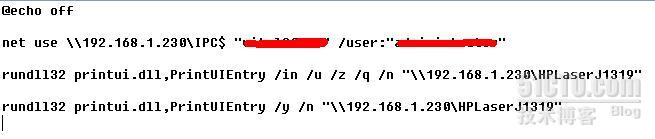
1,先net use命令與需要連接的打印機服務主機建立連接,這里是有用戶名和密碼的
2,調用rundll32命令以命令行方式調用動態連接庫,這行摘自網絡搜索出來的結果,如果想知道具體其它參數及用法,在運行命令中打入rundll32 printui.dll,PrintUIEntry /?查看其它相關參數,注意/n后面要緊跟共享打印機的IP地址及打印機名
3,最后一行命令是將此共享打印機設置為默認打印機。
4, 上面的命令保存為批處理執行后,要自己手動點一下確認安裝驅動程序,這里查閱了很多資料也沒有很好解決。希望哪位解決了一定要發出來學習一下。(如圖):
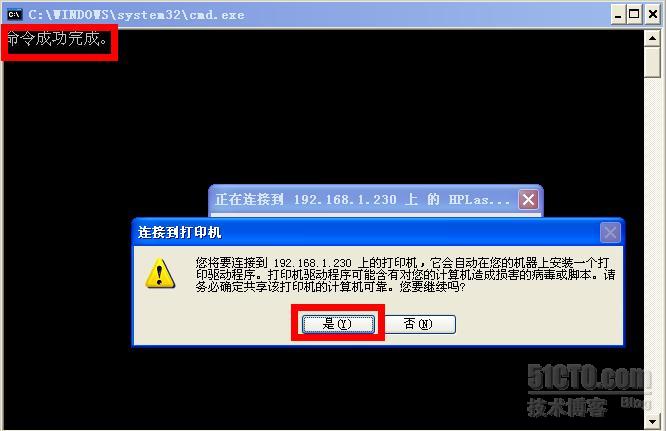
5,點是后,添加打印機就完畢了,命令窗口也自行關閉。可以看到打印機已經連接成功并且設置為默認了。

6,問題來了,重新啟動電腦以后會發現無法連接了,原因是系統沒有保存住密碼。這里就要增加另外一個批出來來解決問題。
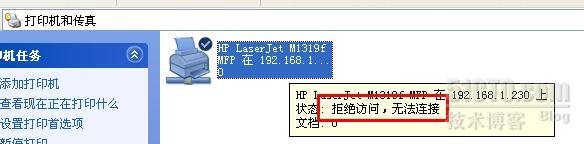
7,增加一個批處理,重新通過net use連接一下共享打印機電腦拷貝到開機啟動項那里,這樣,開機以后就可以直接打印而不會出現問題了。但是如何把它拷貝到開機啟動里了?而且用戶只要剛開始運行批處理一次,以后就只要一開機,就可以打印了?我們這樣:
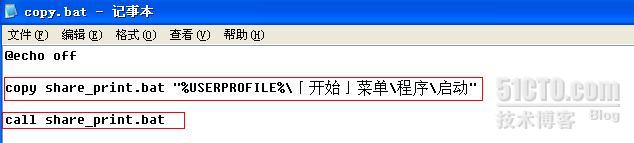
建立copy.bat,里面內容是拷貝連接打印機并設置為默認的批處理程序到開機啟動項目里面,然后調用這個命令讓它連接一次,這樣用戶就可以直接打印了,而且他重新啟動電腦以后,也就是等待程序自動執行連接下打印機,點一次確定就可以了,其它的不用做什么。
8,經過測試,由于連接共享的打印機需要網絡支持,但是很多電腦啟動很慢,并且網絡也是很久才能連接好,所以經過改良后的share_print.bat是這樣的:
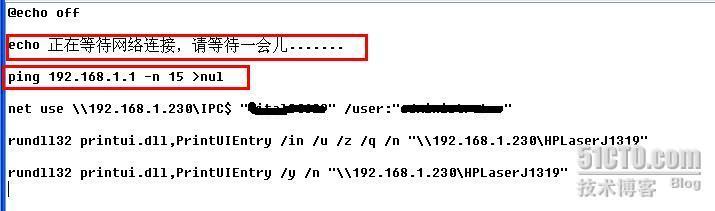
9,文字是提示用戶等待,但是后臺確是執行的ping,加了15次參數意思是大概等待15秒時間等網絡正常后就去連接打印機。
10,將兩個批處理發給需要連接打印機的同事,讓他們執行一下copy.bat就可以了。
以上是“如何通過批處理bat解決局域網打印機共享問題”這篇文章的所有內容,感謝各位的閱讀!相信大家都有了一定的了解,希望分享的內容對大家有所幫助,如果還想學習更多知識,歡迎關注億速云行業資訊頻道!
免責聲明:本站發布的內容(圖片、視頻和文字)以原創、轉載和分享為主,文章觀點不代表本網站立場,如果涉及侵權請聯系站長郵箱:is@yisu.com進行舉報,并提供相關證據,一經查實,將立刻刪除涉嫌侵權內容。